如何禁用 WordPress 帖子中的自动格式化
您想禁用 wordpress 帖子中的自动格式设置吗?
默认情况下,WordPress 会格式化文本以用精美的引号替换引号并清理文本。这会阻止用户显示代码、原始文本和 CSS/Javascript 代码示例。
在本文中,我们将向您展示如何禁用 WordPress 帖子中的自动格式设置。
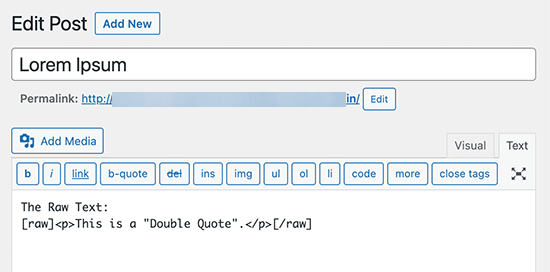
WordPress 具有内置的文本清理功能。此功能用花哨的引号替换引号,并删除显示HTML、CSS或JavaScript可能需要的其他标签。
有多种方法可以轻松地在 WordPress 中显示代码,这些方法允许您跳过默认格式。您可以在我们关于如何在 WordPress 中显示代码的文章中查看它们。
但是,一些高级用户可能希望在其网站上完全禁用 WordPress 自动格式化。这将使他们能够轻松跳过 WordPress 格式检查并在需要时在其网站上显示原始文本。
话虽这么说,让我们看看如何轻松禁用网站上的自动 WordPress 格式化。我们将向您展示两种方法,以便您可以选择最适合您需求的一种。
方法 1. 手动禁用 WordPress 中的自动格式化此方法需要您将自定义代码添加到您的 WordPress 网站。如果您以前没有这样做过,请查看我们有关如何在 WordPress 中复制和粘贴自定义代码片段的指南。
首先,您需要将以下代码粘贴到主题的functions.php文件或代码片段插件中。
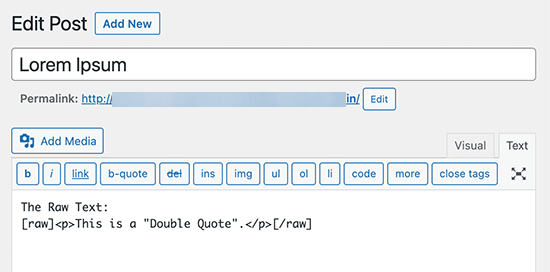
接下来,您可以为代码片段添加标题,标题可以是任何有助于您记住代码用途的内容。然后,只需将上面的代码粘贴到“代码预览”框中,然后从下拉菜单中选择“PHP 片段”作为代码类型。
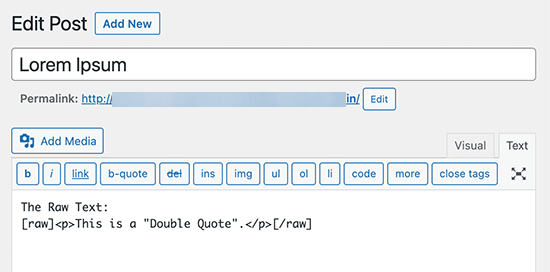
最后,将开关从“非活动”切换为“活动”,然后单击页面顶部的“保存片段”按钮。
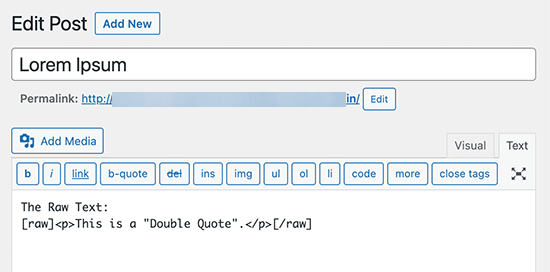
如果某些文本包含在原始短代码中,上面的代码告诉 WordPress 跳过格式化选项。
现在要添加跳过 WordPress 格式,您需要将 HTML 块添加到 WordPress 帖子编辑器中。在帖子编辑器中,您可以在原始短代码中添加未格式化的文本或代码。
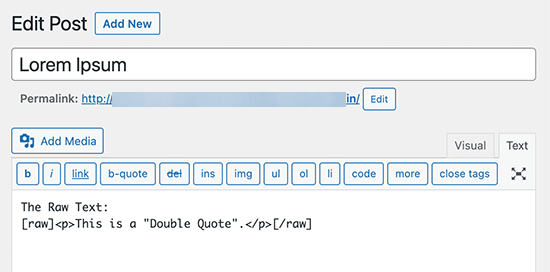
这种方法的缺点是它不能很好地与块编辑器配合使用。即使在 HTML 块内,它的行为也可能会出现意外。
方法 2. 使用插件禁用 WordPress 中的自动格式化此方法更简单,但需要您使用较旧的经典编辑器插件。这种方法的主要缺点是,如果您决定将来开始使用块编辑器,它会造成混乱。
首先,您需要安装并激活经典编辑器插件。有关更多详细信息,请参阅有关如何在 WordPress 中禁用块编辑器的指南。
之后,您需要安装并激活Raw HTML插件。有关更多详细信息,请参阅我们有关如何安装 WordPress 插件的分步指南。
之后,您可以创建新帖子或编辑现有帖子。在帖子编辑屏幕上,您需要切换到文本模式并在原始短代码中添加未格式化的文本。
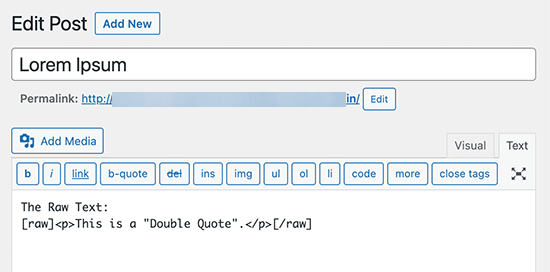
您现在可以发布或保存更改并预览它们以查看未格式化的文本的实际效果。
我们希望本文能帮助您了解如何禁用 WordPress 帖子中的自动格式设置。您可能还想查看我们完整的WordPress 安全指南或查看我们有关改进博客文章 SEO 的提示。
以上就是如何禁用 WordPress 帖子中的自动格式化的详细内容,更多请关注知识资源分享宝库其它相关文章!
